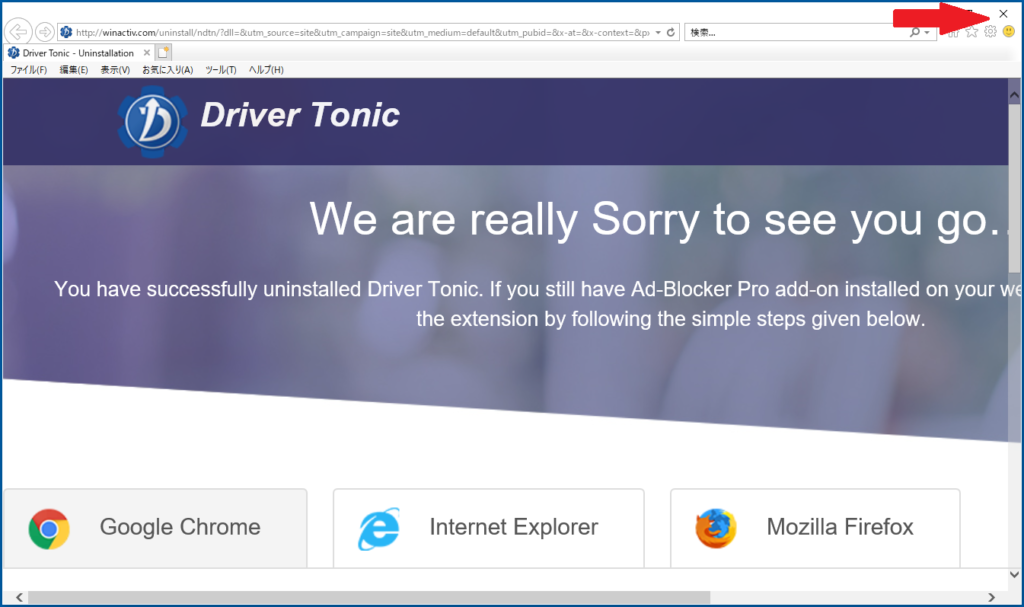こんにちは、管理人のKです。
Win Tonic(ウィントニック)の削除方法(アンインストール)を紹介します。
このソフトはセキュリティソフトを装ったソフトでパソコン起動時や操作中に勝手に起動される迷惑なソフトです。
ネットサーフィンをしていると「あなたのパソコンは最新ではない」といった広告が表示され、そちらをクリックすると
ダウンロード画面が表示されます。
そのままダウンロードをし、インストールすると今度は有料のサービスでないと最新にできない、といった表示をだして購入させる、
といったソフトウェアです。
こういったソフトをアドウェアといいます。
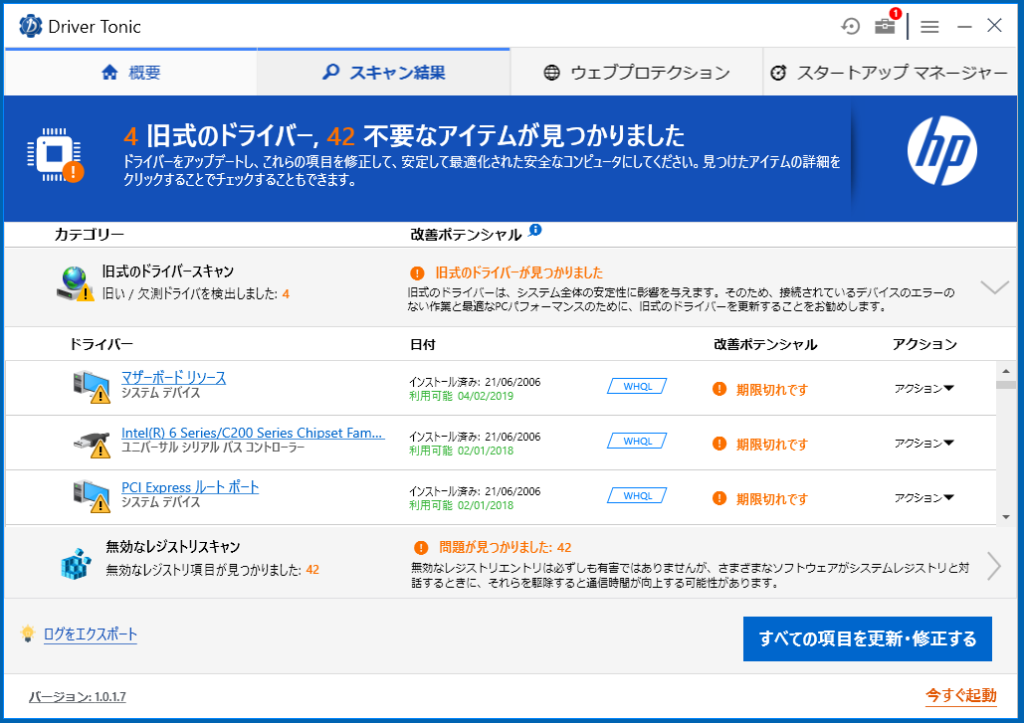
1.
削除は簡単です。
色々方法はありますがWindows8.1,10,11の方法をそれぞれ紹介します。
【Windows8.1】
【スタートボタン】を右クリック→
【コントロールパネル】をクリック→
【プログラムのアンインストール(またはプログラムと機能)】をクリック→
一覧から【Win Tonic】をクリック→
画面上部の【アンインストールと変更】をクリック
【Windows10】
【スタートボタン】を右クリック→
【検索】をクリック→
下の検索枠【ここに入力して検索】または【なんでも聞いてください】に【con】と入力し一覧から【コントロールパネル】をクリック→
【プログラムのアンインストール(またはプログラムと機能)】をクリック→
一覧から【Win Tonic】をクリック→
画面上部の【アンインストール】をクリック
【Windows11】
【スタートボタン】を右クリック→
【検索】をクリック→
上の検索枠に【con】と入力し一覧から【コントロールパネル】をクリック→
【プログラムのアンインストール(またはプログラムと機能)】をクリック→
一覧から【Win Tonic】をクリック→
画面上部の【アンインストール】をクリック
2.
【はい】をクリックします。
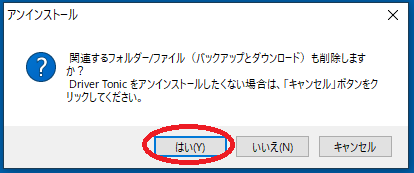
3.
自動的に表示されるこちらのページは【閉じる】ボタンで削除。以上になります。
お疲れ様でした。